2 лака начина да конвертујете веб страницу у ПДФ на Андроид-у
Мисцелланеа / / February 16, 2022
Када истраживање за пројекат, ја увек радије сачувајте веб странице као ПДФ документе. Не само да узима комплетан снимак веб странице као једну датотеку која се може прегледати ван мреже, већ и олакшава стављање коментара и бележака.
Постоји много онлајн и офлајн алата за претварање веб странице у ПДФ на рачунару, али са повећањем посла преносивост преко телефона и таблета са великим екраном, људи сада често траже начине да изврше конверзију директно на уређај. А унос на екран осетљив на додир на неки начин чини процес означавање и додавање коментара у ПДФ фајловима лакше и боље.

Данас ћемо разговарати о два начина на која се веб страница може сачувати као ПДФ документ, директно на вашем Андроид уређају.
У првом методу користићемо самосталну апликацију, а у другом ћемо користити додатак за претраживач Долпхин. Ако никада раније нисте искусили прегледавање на Долпхину, морате прочитати наш чланак о 5 невероватних карактеристика Долпхин претраживача за Андроид и како се може користити за приватно прегледање као замена за Цхроме.
УрлТоПДФ
УрлТоПДФ је најлакши и најефикаснији метод за претварање веб странице на било ком Андроид претраживачу у ПДФ датотеку. Постоје два начина на која се УРЛ може конвертовати у ПДФ.
Први начин је да покренете апликацију, унесете УРЛ који желите да конвертујете (са http://) и притисните тастер Дугме за конверзију. Апликација ће покренути конверзију и када се то заврши, даће вам дугме за отварање ПДФ-а. Након што сте то урадили, извезите га на СД картицу свог уређаја да бисте сачували датотеку.
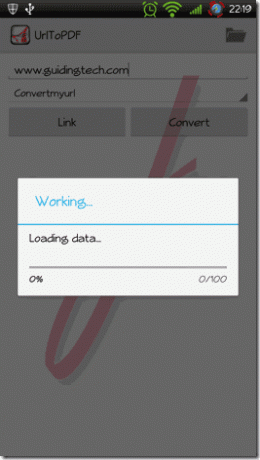
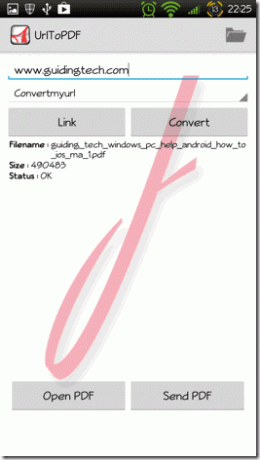
Кул савет: Зашто не бисте погледали врх 3 ПДФ читача за Андроид у зависности од потреба појединачних корисника.


Уместо да куцате УРЛ, можете га извести и из прегледача док сурфујете вебом. Потражите опцију дељења у свом Андроид претраживачу и поделите је са УрлТоПДФ апликација у листи. Апликација ће се иницијализовати, унапред конфигурисана са извезеним УРЛ-ом који затим можете конвертовати и сачувати као ПДФ. У подешавањима апликације корисник може да конфигурише излазне аспекте као што су позадина документа, квалитет слика итд.


Тако се УрлТоПДФ може користити за креирање ПДФ-а било које веб странице на Андроид-у. Хајде сада да видимо како се то може урадити помоћу додатка за претраживач Долпхин.
Додатак за прегледач Долпхин
Под претпоставком чињенице да Делфин претраживач је већ инсталиран на вашем Андроид уређају, покрените апликацију и отворите мени. Изабери Додаци у менију и додирните дугме плус у горњем десном углу. Потражите додатак Веб у ПДФ и инсталирајте га из Плаи продавнице.
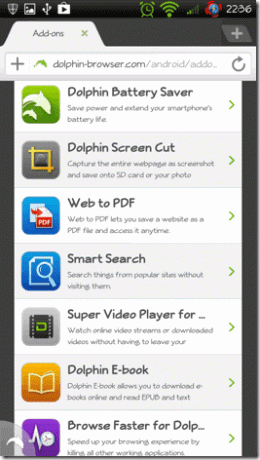
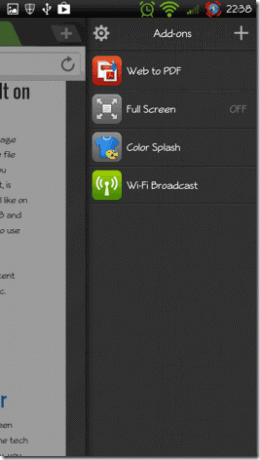
Када је додатак инсталиран, вратите се у претраживач и отворите веб страницу коју желите да сачувате као ПДФ документ. Додирните на додатак Веб у ПДФ и сачувајте датотеку након што јој дате име. Конверзија ће почети у позадини и када се заврши, видећете обавештење у фиоци. Једноставно додирните обавештење да бисте отворили ПДФ датотеку.
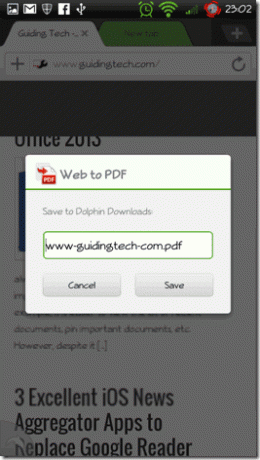
Закључак
Ко је мислио да ће бити тако лако, зар не? Али зашто на два начина? Па, док прва апликација нуди различите опције конфигурације за прилагођавање конвертованог ПДФ-а, Додатак Долпхин олакшава претварање веб страница једне за другом без пребацивања између више њих апликације. Надамо се да ћете наћи употребу за обоје.
Последњи пут ажурирано 3. фебруара 2022
Горњи чланак може садржати партнерске везе које помажу у подршци Гуидинг Тецх. Међутим, то не утиче на наш уреднички интегритет. Садржај остаје непристрасан и аутентичан.



